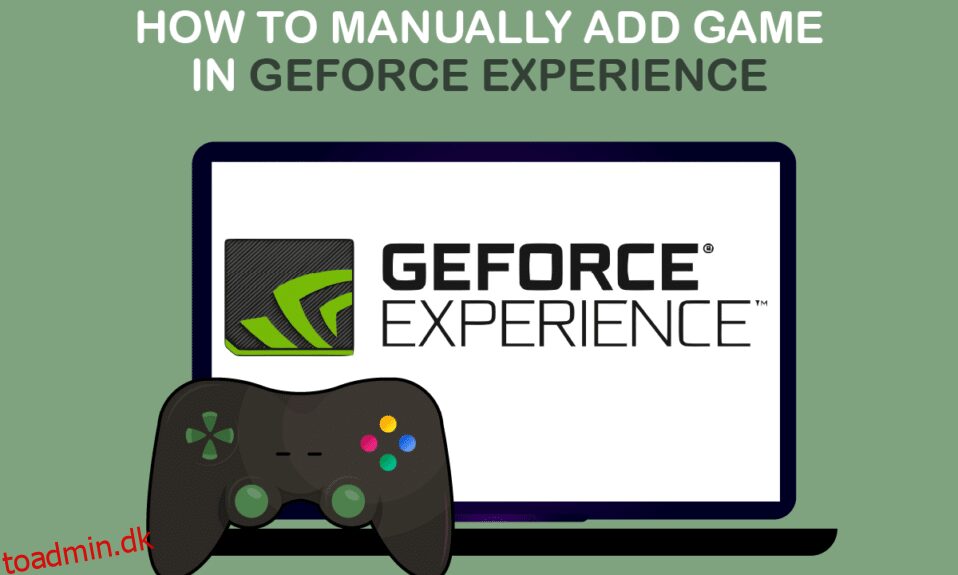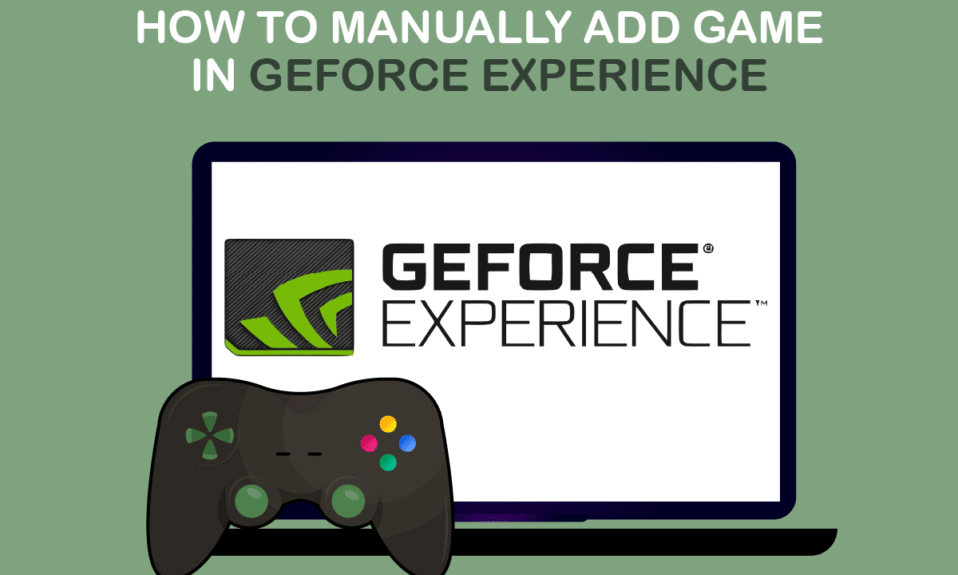
GeForce Experience er alt på én platform, som giver dig mulighed for at tage skærmbilleder, dele videoer, livestreame med venner, holde dine drivere opdaterede og optimere dine spil. GeForce Experience tilføjer manuelt spil til listen og optimerer det. Det vil optage de GeForce Experience-understøttede spil med HD-kvalitet, hvilket gør det værd at dele med dine venner. Alt du behøver er en pc med et Nvidia-kort. GeForce Experience består ikke af nogen virus. Det er ikke malware. Så softwaren er sikker at bruge.
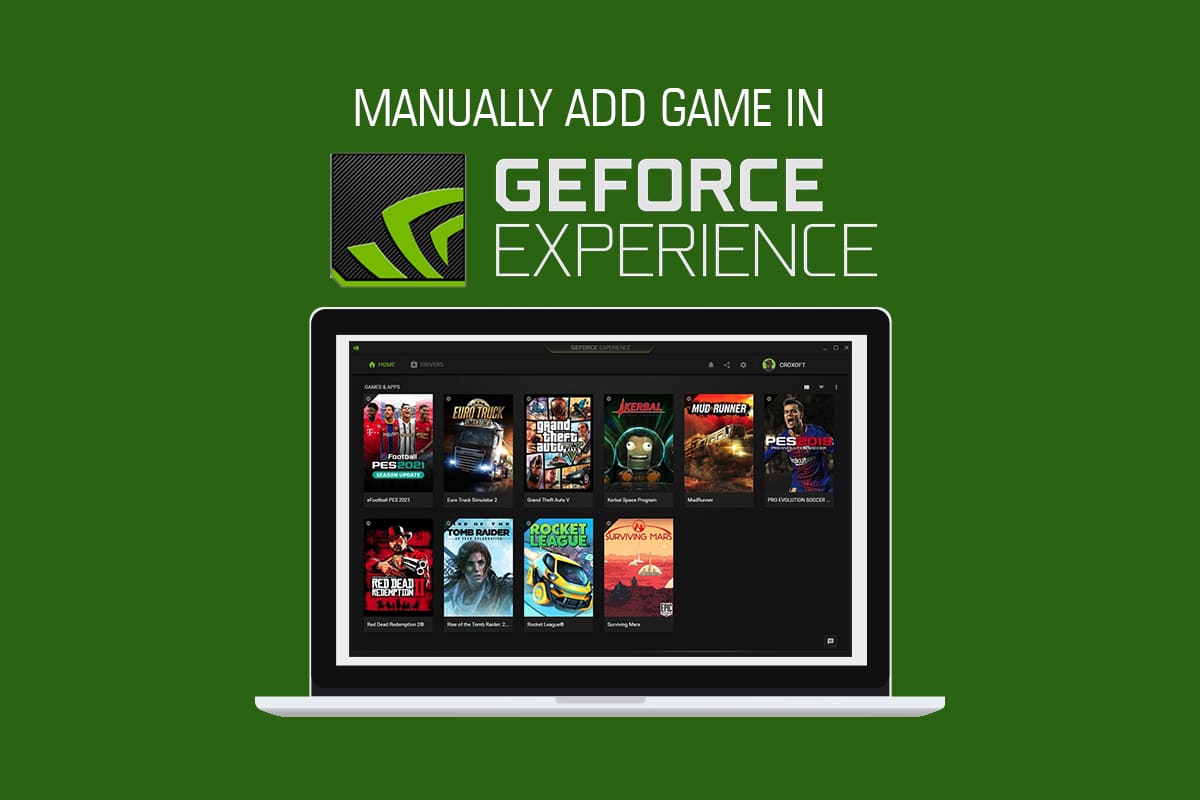
Indholdsfortegnelse
Sådan tilføjes spil manuelt til GeForce Experience
Normalt, når du installerer GeForce Experience, vil den scanne din computer for kompatible spil og derefter tilføje dem til sin liste for at optimere. Hvis dit spil ikke findes på listen, giver GeForce Experience dig mulighed for manuelt at tilføje spil. Følg guiden for at lære mere.
Metode 1: Scan automatisk for at tilføje spil
GeForce Experience kan automatisk scanne og optimere dine spil ved hjælp af et par enkle trin. Følg dem nedenfor:
1. Start værktøjet Nvidia GeForce Experience.
2. Klik på ikonet med tre prikker øverst til højre på startskærmen.

3. Vælg at optimere alle spilmuligheder fra listen.
4. Klik igen på ikonet med tre prikker, og vælg indstillingen Scan efter spil.
5. Vent på, at scanningen er færdig. Startskærmen viser de spil, der er scannet og fundet.
GeForce Experience understøtter spil ved at give et grønt flueben.
Metode 2: Tilføj spil manuelt
Nogle gange kan GeForce Experience gå glip af dit spil på Windows-pc. Du skal nævne spilfilens placering til appen for manuelt at tilføje spillet. Følg nedenstående trin omhyggeligt:
1. Start GeForce Experience på dit skrivebord.
2. Klik på ikonet med tre prikker øverst til højre på startskærmen.
3. Vælg Optimer alle spil fra listen.
4. Klik på ikonet Indstillinger.
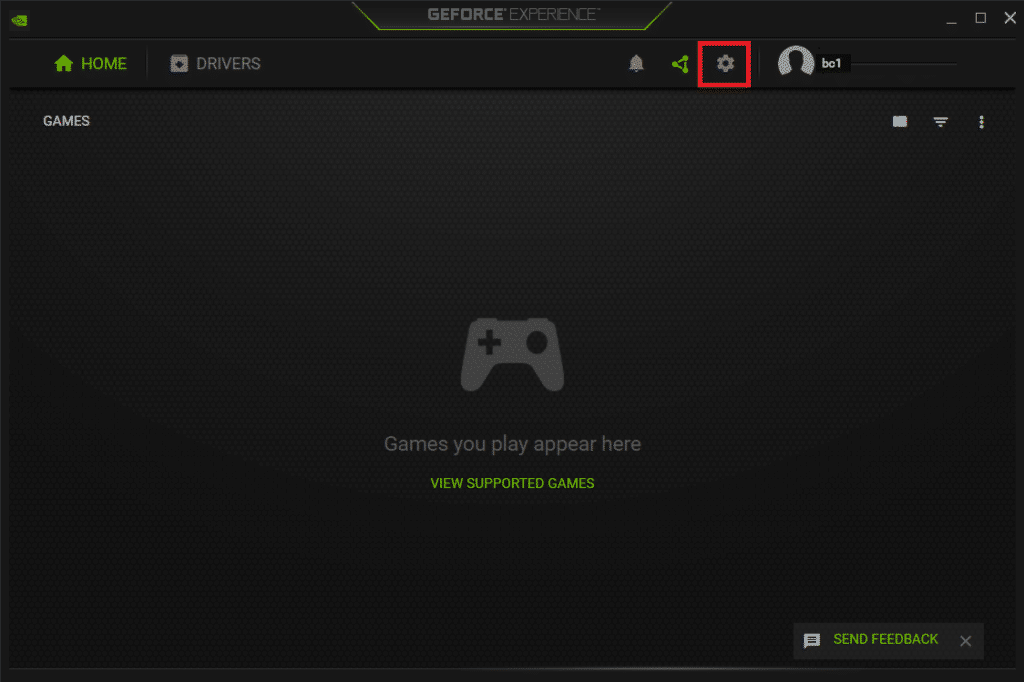
5. Klik på fanen SPIL i venstre side, som vist.
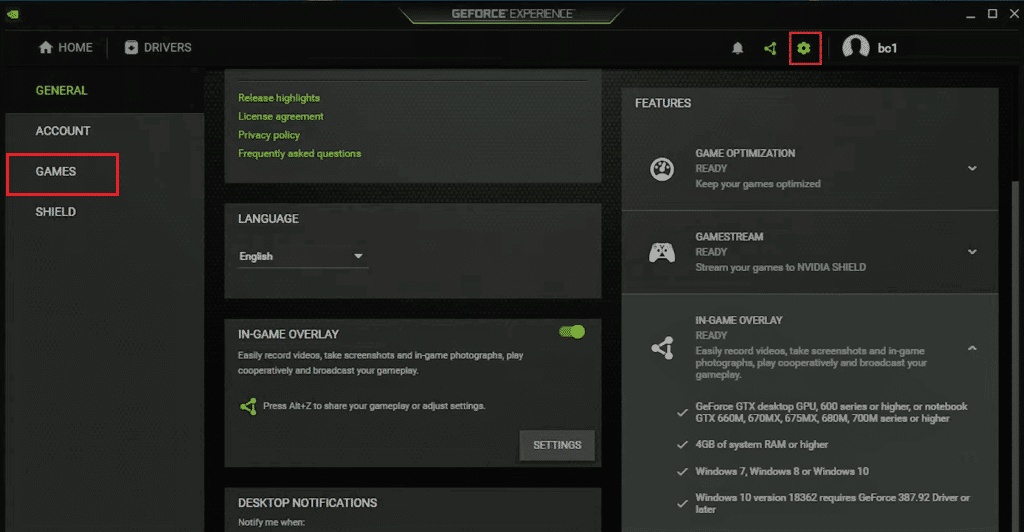
6. Naviger til SCAN LOCATION, og klik på knappen TILFØJ.
7. Vælg den mappe, der består af spillets installerede filer.
8. Klik nu på knappen SCAN NU.
9. Vent på, at scanningen er færdig. Startskærmen viser de spil, der er scannet og fundet.
Sådan får du vist GeForce Experience-understøttede spil
GeForce Experience understøtter tusindvis af spil. Her er den officielle liste over spil i alfabetisk rækkefølge udgivet på siden med understøttede pc-spil i GeForce. Du kan endda vælge typen af indstillinger, og det understøttede spil kan også ses. Indstillingerne er:
- Optimale spilindstillinger
- Optimale applikationsindstillinger
- Højdepunkter
- Ansel
- Freestyle
1. Gå til siden Understøttede pc-spil på GeForce Experience-webstedet.
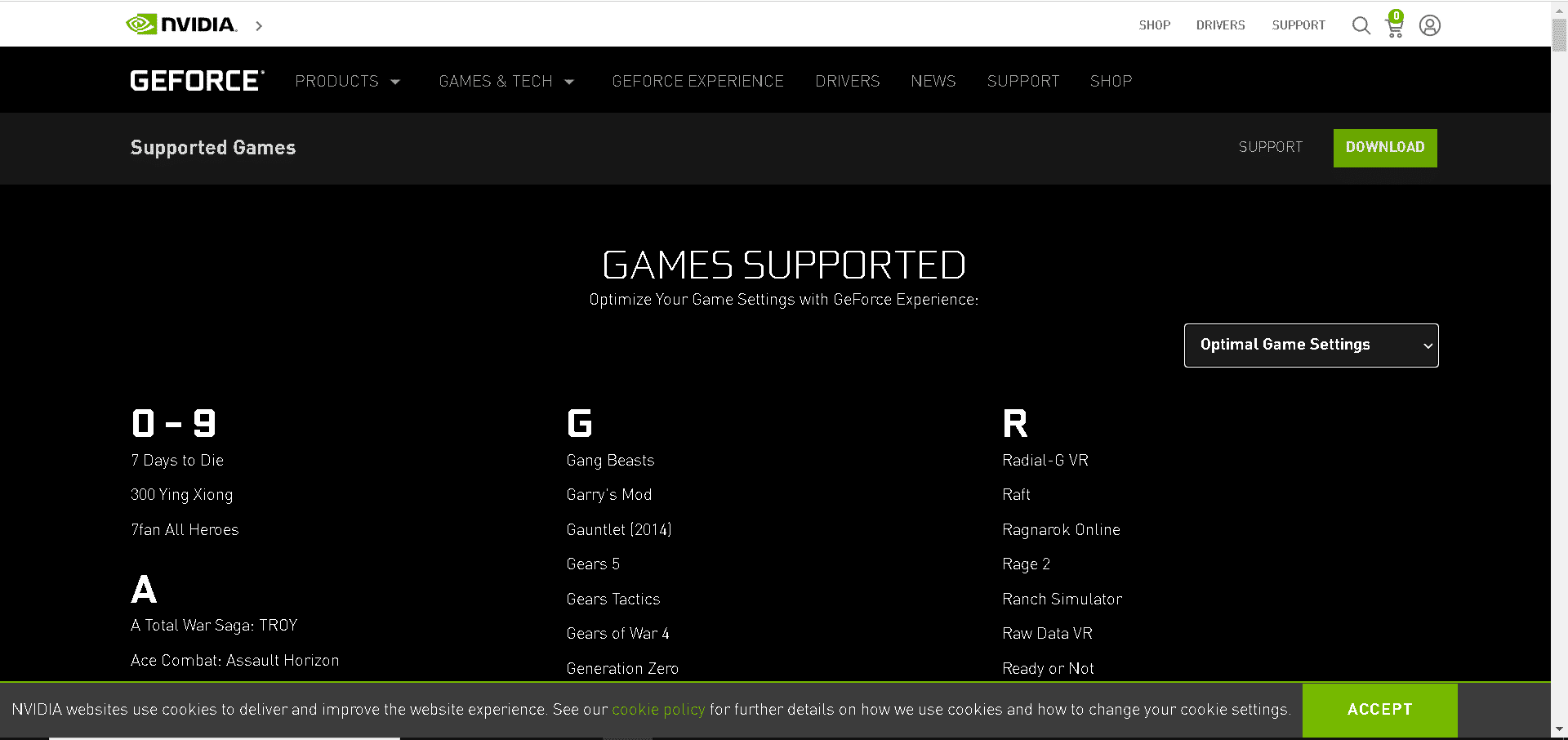
2. Klik på pileikonet, som vist.
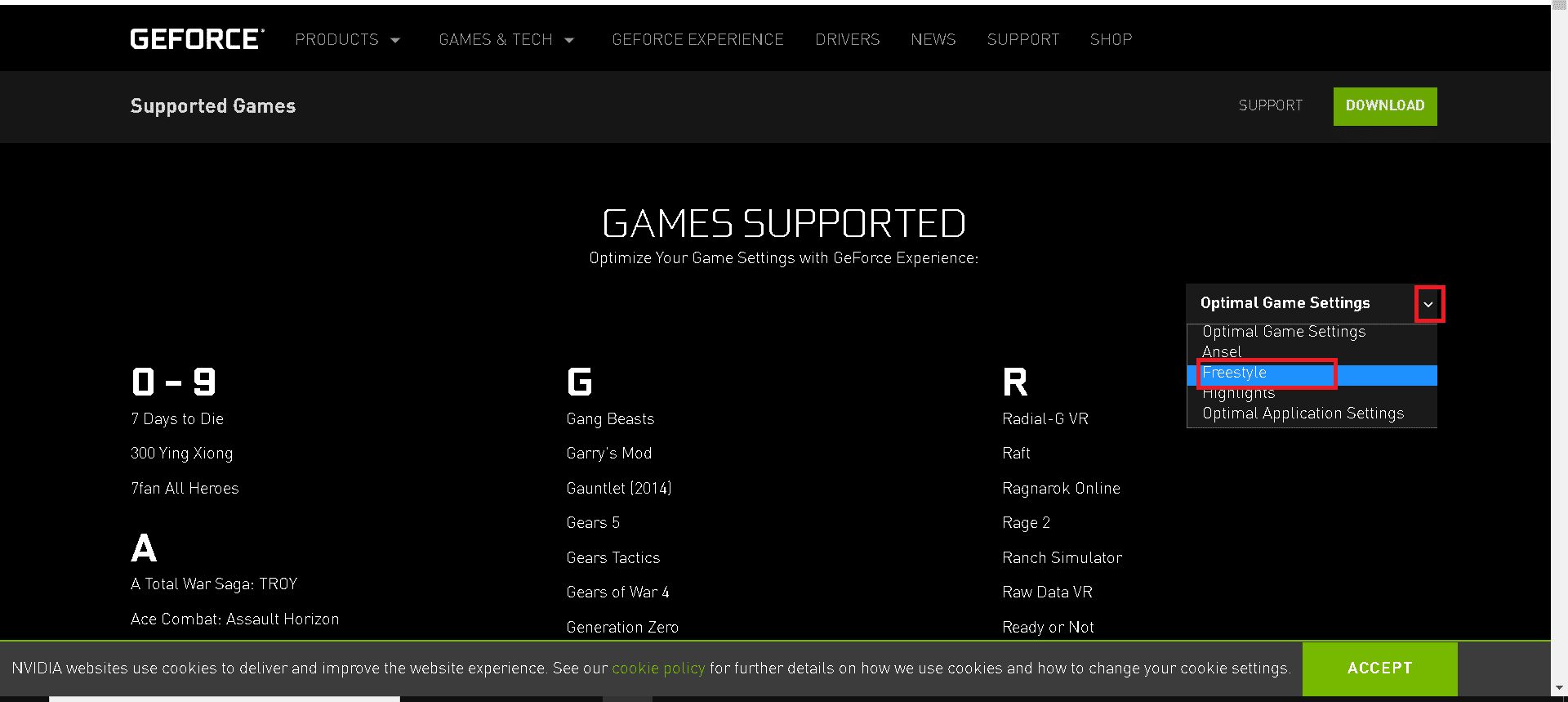
3. Vælg typen af indstillinger fra rullemenuen, som vist.
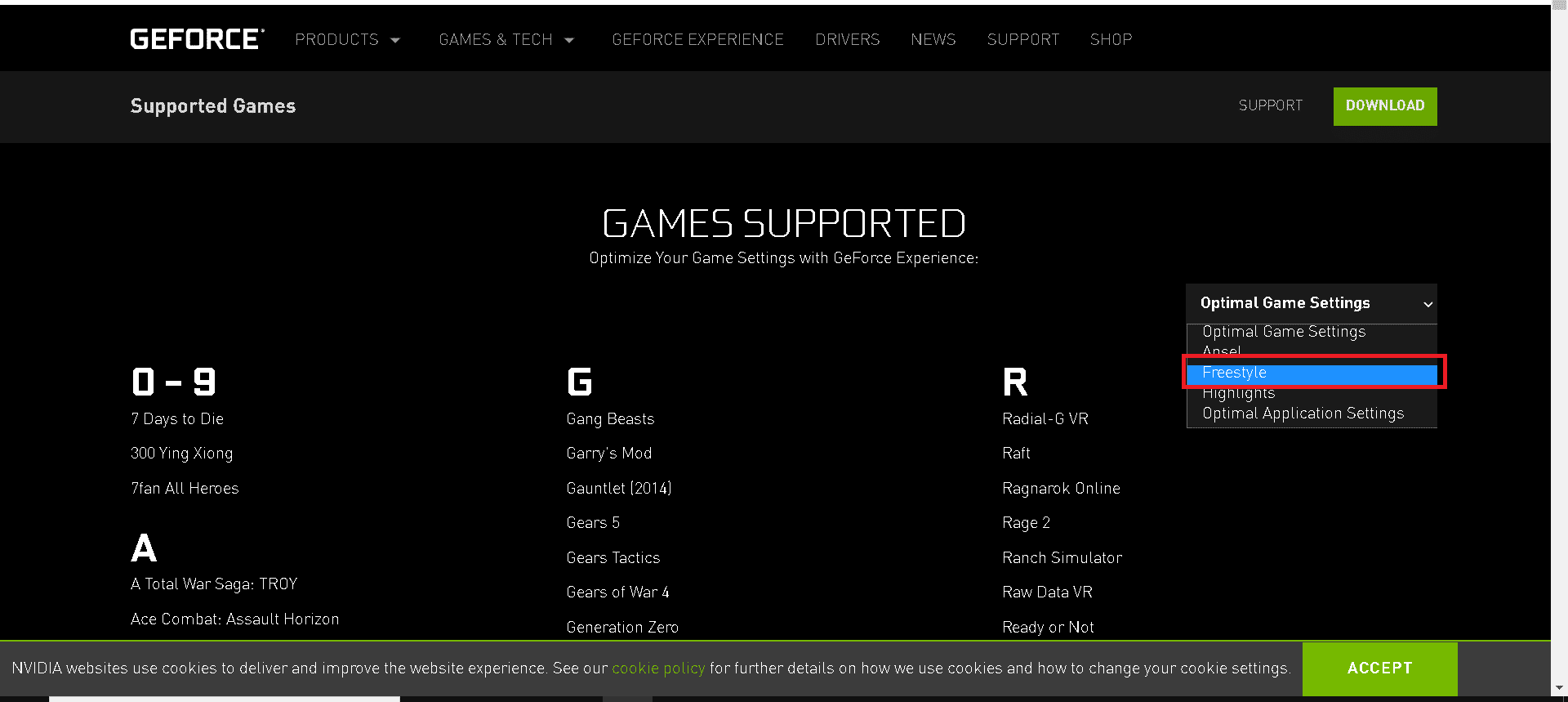
4. Du kan angive spil i alfabetisk rækkefølge, der understøttes af GeForce Experience.
Ofte stillede spørgsmål (ofte stillede spørgsmål)
Q1: Hvad er GeForce NU?
Svar: GeForce NU er NVIDIA cloud-baseret spilstreamingtjeneste. Den leverer gameplay i realtid lige fra skyen til dine Windows, Mac, Android-enheder og SHIELD TV. Du kan streame dine egne spil fra dit bibliotek ved at oprette forbindelse til dine butikskonti. Du kan hente dit spil, hvor du stoppede ved hjælp af skyen.
Spørgsmål 2: Har jeg brug for et kort eller en PayPal-konto for gratis medlemskab i GeForce Experience?
Svar: Nej, du behøver ikke et kreditkort eller en PayPal-konto for et gratis medlemskab.
Q3: Hvad er systemkravene til GeForce Experience?
Svar: Systemkravene til GeForce Experience er angivet nedenfor:
-
Operativsystem – Det tilgængelige operativsystem er Windows 7, Windows 8 eller Windows 10
-
RAM – 2 GB systemhukommelse
-
Diskplads påkrævet – 1 GB
-
CPU – Intel Pentium G Series, Core i3, i5, i7 eller højere.
Spørgsmål 4: GeForce Experience er ikke i stand til at optimere mine spil. Hvorfor?
Svar: GeForce Experience kan ikke optimere konfigurationsfiler, der bliver installeret med spilfilerne. Så du skal fjerne disse konfigurationsfiler.
Q5: Hvad er fordelen ved at logge på GeForce Experience?
Svar: NVIDIA-kontobrugere kan have fordelen af giveaways og præmier, kan uploade video, billeder og udsendelsesfunktioner.
***
Ovenstående metoder skulle hjælpe dig med at kende GeForce Experience manuelt at tilføje spil uden problemer. Vi håber, at denne vejledning om GeForce-oplevelsesunderstøttede spil var nyttig. Fortæl os, hvilken metode der virkede bedst for dig. Hvis du har spørgsmål eller forslag, er du velkommen til at skrive dem i kommentarfeltet.